公司电子采购与招标投标系统操作手册
网上招投标系统操作手册

网上招投标系统操作手册(供应商)目录第1章供应商注册 ........................................1.1用户注册 .......................................... 第2章系统登录 ..........................................2.1用户名登录 ........................................2.2CA登录............................................2.3菜单介绍 .......................................... 第3章网上招投标 ........................................3.1确认采购澄清文件 ..................................3.2标书验证 ..........................................3.3报名 ..............................................3.4投标 ..............................................3.5开标 ..............................................3.6确认中标通知书 .................................... 第4章电子合同 ..........................................4.1确认电子合同 ......................................第1章供应商注册1.1用户注册用户进入系统首页,点击[注册]。
阅读完用户承诺后点击[我同意]进行注册资料的填写。
移动电子采购与招标投标系统操作手册供应商分册V
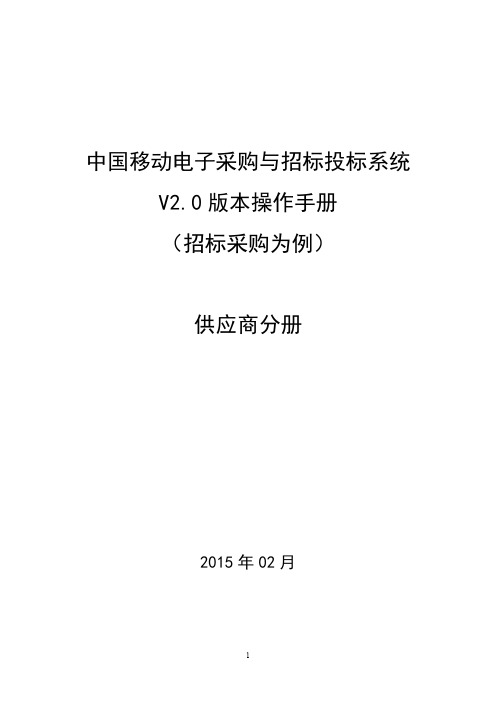
中国移动电子采购与招标投标系统V2.0版本操作手册(招标采购为例)供应商分册2015年02月中国移动电子采购与招标投标系统_操作手册_供应商分册_v2.0目录1供应商注册信息流程 (3)1.1供应商注册 (3)1.1.1供应商注册流程 (3)1.1.2角色操作入口一览 (3)1.1.3功能概述 (3)1.1.4注意事项 (3)1.2供应商信息维护 (4)1.2.1业务流程 (4)1.2.2角色操作入口一览 (5)1.2.3功能概述 (5)1.2.4注意事项 (6)2供应商参与项目 (6)2.1投标管理 (6)2.1.1业务流程 (6)2.1.2角色操作入口一览 (7)2.1.3功能概述 (8)2.1.4注意事项 (8)2.2定标管理 (9)2.2.1业务流程 (9)2.2.2角色操作入口一览 (9)2.2.3功能概述 (9)2.2.4注意事项 (10)2.3合同管理 (10)2.3.1业务流程 (10)2.3.2角色操作入口一览 (10)2.3.3功能概述 (10)2.3.4注意事项 (11)第二部分操作手册 (11)1简述 (11)1.1登录网址 (11)1.2登录方式 (11)1.3注册方式 (13)2供应商信息维护 (14)2.1供应商通用信息维护 (14)2.2供应商扩展信息 (15)2.2.1综合实力信息 (16)2.2.2财务信息管理 (17)2.2.3联系人信息 (18)2.2.4税率信息 (19)2.2.5资质信息 (20)2.3电子证书管理 (21)3投标管理 (22)3.1项目报名 (22)3.2供应商电子证书 (24)3.2.1电子钥匙申请 (24)3.3投标应答 (27)3.3.1购买标书与下载标书 (27)3.3.2分项报价 (28)3.3.3投标应答 (29)3.3.4招标文件澄清 (33)4定标管理 (34)4.1查看中标结果 (34)5合同管理 (35)5.1供应商确认 (35)第一部分流程手册1供应商注册信息流程操作角色:供应商1.1供应商注册1.1.1 供应商注册流程1.1.2 角色操作入口一览未注册供应商需要在系统中注册后才能进入ES系统进行招投标操作。
电子招标投标系统操作流程

比比网络科技信息有限公司编制一、运行环境 (1)二、登录 (1)三、线上流程 (2)1、查看招标公告 (2)2、投标报名 (3)2.1投标报名 (3)2.2查看报名受理情况 (4)3、招标、投标文件 (5)3.1缴纳系统使用费 (5)3.2购买/下载招标文件 (5)3.3递交投标文件 (7)3.4缴纳投标保证金 (7)4、定标 (8)4.1查看中标候选人公示/中标结果公告/中标结果通知书 (8)四、投标文件编制系统操作 (9)一、运行环境1、安装驱动程序和投标文件编制系统(安装时,退出杀毒软件,关闭所有网页。
)2、安装2007版office及以上版本(卸载其他版本的office,包括wps。
)3、登录比比网时,建议使用IE8以上浏览器(最好xp用IE8, windos7用IE9或者IE10)二、登录(在使用CA证书登录前要安装好驱动程序。
)第一步:投标人登录(点击下图的【登录】或者是点击【投标人进入】都可):第二步:插入CA证书后,选择数字证书用户,点击【登录】,输入CA证书PIN码(用户密码)后,确认【登录】。
三、线上流程1、查看招标公告点击主菜单下【查看招标公告】,选择好项目后,点击操作下的【选择】按钮,确认后选择好项目(注:如果之前选择过项目,需要取消选择后方可再次选择)2、投标报名2.1投标报名第一步:在主菜单栏选择【投标报名】,选择标段后的【报名】。
第二步:填写相应的内容,并上传相应的附件。
完成后点击保存。
报名完成后在【是否报名】栏下显示【已报名】,说明报名成功等待受理。
(注:修改报名信息只能在代理机构受理之前。
)2.2查看报名受理情况点击【查看报名受理情况】后出现此界面,可以查看受理情况,主要情况有:受理、受理中、驳回等。
如果显示【受理中】表示报名已经成功,等待代理机构受理;如果显示【受理】,表示代理机构已经接受报名;如果显示【驳回】,表示由于一定原因代理机构驳回报名,需要修改资料后,重新报名。
福州电子招投标系统操作必备手册

福州电子招投标系统操作手册福建华兴科技2022-9-1测试网址采购办用户名cgb密码111111点击“竞价流程〞和“招标流程〞流程图都能够查瞧。
提供商登录用户名:hxkj、fjhx、1111密码都为111111侍候:8787641787876416林小姐欧阳先生用户治理单位治理本功能要紧是对本级单位资料进行治理1、单位治理点击“用户治理〞菜单,在展开的二级菜单中点选“单位治理〞链接,进进单位治理模块。
修改单位信息从单位列表里单击本单位,系统自动弹出单位资料界面,可对单位的相关资料进行修改,如如下面图:填写完成后点击按钮维持。
如需重填点击系统自动清除。
2、本功能要紧是对操作人员进行增加和删除操作。
点击“用户治理〞菜单,在展开的二级菜单中点选“操作人员治理〞新增人员点击新增人员删除人员选定需删除的人员,点击删除即可权限设置本功能要紧是对操作人员进行权限的设置。
点击权限设置,弹出用户权限分配界面,在需给予的权限前打勾,点击“确定〞即可接收谋划接收谋划本功能要紧是对采购中心分配下来的各种采购方式名目,进行接收或退回操作。
中介机构进进后台,点击“〞菜单,在展开的二级菜单中点选“接收谋划〞链接,页面显示如下,点击操作“接收谋划〞跳出“2022年市级政府采购谋划表〞,请填写意见后点击。
要是不同意接收谋划,请填写退回理由,然后点击“退回谋划〞。
公开招标查询:可按要害字、名目编号、名目名称,按接收日期起始查询1、采购名目治理点击“公开招标〞菜单,在展开的二级菜单中点选“采购名目治理〞链接,页面显示如下,勾选采购中心已分配的谋划需求明细。
〔注:采购名目治理查瞧每个名目当前的状态〕2、新增采购名目中介机构进进后台,点击“公开招标〞菜单,在展开的二级菜单中点选“新增采购名目〞链接,页面显示如下,勾选采购中心已分配的谋划需求明细,选择已下达的采购谋划需求明细,点击,查瞧具体名目信息,点击“下一步〞,立项。
输进名目编号、名目名称、采购内容、名目负责人、联系,点击“下一步〞。
电子招投标系统操作说明
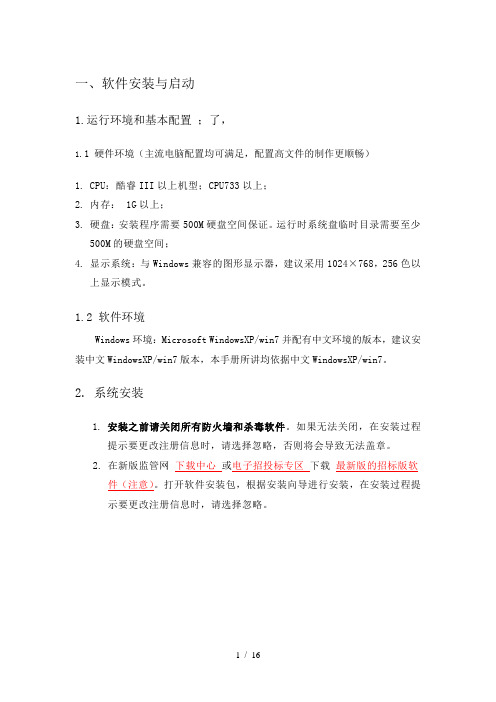
一、软件安装与启动1.运行环境和基本配置;了,1.1 硬件环境(主流电脑配置均可满足,配置高文件的制作更顺畅)1.CPU:酷睿III以上机型;CPU733以上;2.内存: 1G以上;3.硬盘:安装程序需要500M硬盘空间保证。
运行时系统盘临时目录需要至少500M的硬盘空间;4.显示系统:与Windows兼容的图形显示器,建议采用1024×768,256色以上显示模式。
1.2 软件环境Windows环境:Microsoft WindowsXP/win7并配有中文环境的版本,建议安装中文WindowsXP/win7版本,本手册所讲均依据中文WindowsXP/win7。
2. 系统安装1.安装之前请关闭所有防火墙和杀毒软件。
如果无法关闭,在安装过程提示要更改注册信息时,请选择忽略,否则将会导致无法盖章。
2.在新版监管网下载中心或电子招投标专区下载最新版的招标版软件(注意)。
打开软件安装包,根据安装向导进行安装,在安装过程提示要更改注册信息时,请选择忽略。
3.启动电子标书系统金润电子标书制作软件安装完成并插好软件加密狗之后,软件即可运行。
下面以WindowsXP下运行为例说明其启动方式。
鼠标指针移到金润电子标书制作软件“”上,双击鼠标左键。
或者点击【开始】菜单中的【程序】中找到【金润电子标书系统】单击“”即可。
二、标书制作1.新建招标文件,点击菜单栏【文件】下拉菜单项中的【新建】选项,或者从工具栏点击【新建】按钮,系统弹出新建对话框分别填入“招标项目名称”,招标项目编码是自动生成随机的10位编码、“招标单位名称”和“招标组织机构代码”,选择“项目类型”、“标书类型”、“计价类型”。
如图点击【下一步】,进入下一个界面。
选择【通用】面板中的“空白文档”,则系统将自动新建一份空白的电子标书。
如图:点击【确定】,进入电子标书制作界面。
在系统窗体的左上方显示湘江新区标准招标文件的范本,在系统窗体左侧下方显示需要编辑的标签页。
网上招投标系统操作手册

网上招投标系统操作手册(供应商)目录1.1用户注册............................................... 第2章系统登录...............................................2.1用户名登录.............................................2.2CA登录................................................2.3菜单介绍............................................... 第3章网上招投标.............................................3.1确认采购澄清文件.......................................3.2标书验证...............................................3.3报名...................................................3.4投标...................................................3.5开标...................................................3.6确认中标通知书......................................... 第4章电子合同...............................................4.1确认电子合同...........................................第1章供应商注册1.1用户注册用户进入系统首页,点击[注册]。
阅读完用户承诺后点击[我同意]进行注册资料的填写。
招投标软件用户操作手册
目录一、招标文件管理软件(V1.1.1.1)用户操作手册 (3)1、引言 (4)2 程序运行环境 (4)3 程序安装 (4)4 软件整体说明 (8)4.1 操作按钮栏 (8)4.2 功能菜单栏 (9)5 软件操作说明 (10)5.1新建招标文件 (10)5.2查看与导出招标文件 (15)5.3生成招标文件 (17)5.4查看数字签名 (21)6 程序卸载 (21)一、招标文件管理软件(V1.1.1.1)用户操作手册1、引言编写本手册的主要目的是为广州建设工程交易中心计算机电子评标系统的招标文件管理软件的使用提供帮助。
招标文件管理软件主要提供给建设单位或招标代理单位使用。
主要实现对工程招标文件所包含的所有文档(包括:技术标文件、工程量清单、工程图纸以及其它文件等)进行管理,添加整理成文件包,对文件包进行CA数字签名以防篡改,并生成压缩加密的电子招标文件包的功能。
2 程序运行环境✧硬件环境:CPU: P4 1GHZ 内存256MB,硬盘10GB✧软件环境:Windows 2000/XP/Windows Server 2003✧网络环境:带宽10/100Mbps3 程序安装插入安装程序光盘或从广州建设工程交易中心网站上下载最新安装包,点击安装程序,安装程序引导用户进行系统安装,主要有以下步骤:一、启动安装程序,进入安装系统欢迎界面。
如下图:点击“下一步”安装程序进入下一个环节。
二、阅读许可协议。
在安装前用户要认真阅读关于软件的许可协议,如下图:认真阅读完以后,用户如果同意此协议,请点击“我同意以上条款”,点击“下一步”进入下一个环节。
如果不同意此协议,请点击“我不同意以上条款”,点击“取消”退出安装程序。
三、选择安装文件夹。
如图:设置系统程序的安装路径,默认是在操作系统的程序目录下相应的程序名称下。
用户可以选择安装的盘符和点击“浏览”选择要安装的路径。
在“可选安装”中,“数据驱动”是程序的标书文件的驱动。
采购电子投标工具操作手册
材料采购和设备采购项目采购电子投标工具操作手册北京广联达正源兴邦科技有限公司修订历史记录目录1引言 (1)1.1编写目的 (1)1.2读者对象 (1)2功能清单 (1)3软件安装 (2)3.1环境要求 (2)3.1.1操作系统要求: (2)3.1.2硬件要求: (2)3.1.3辅助软件: (2)3.1.4软件环境: (2)3.2工具安装步骤 (4)4电子投标书编制流程 (6)4.1工具界面介绍 (6)4.2编制流程 (6)4.2.1新建项目 (6)4.2.2基本信息 (10)4.2.3浏览评标办法 (10)4.2.4浏览招标书 (11)4.2.5编制投标书 (11)5签章、生成投标文件 (16)5.1签章 (16)5.2生成文件 (17)6查看标书 (18)7导出招标文件 (19)8更新招标文件 (19)9工具使用过程中注意事项 (19)1引言1.1编写目的本手册旨在为投标文件制作的主要功能和操作界面作简要说明,方便投标人对投标文件制作工具的熟悉及使用。
请各制作人认真阅读,以便能够准确高效的完成标书制作。
系统功能和模块在不同时期可能略有差别,请以正式发布的为准。
1.2读者对象投标人2功能清单3软件安装3.1环境要求3.1.1操作系统要求:电脑系统版本可以为Windows7 sp1、Windows10。
3.1.2硬件要求:CPU双核,内存4G以上3.1.3辅助软件:1)为保证CA证书正常运行,需要安装CA证书驱动程序。
2)软件启动时会进行环境检测,软件操作依赖Microsoft office,用户可选择word2010、2013、2016等版本。
3.1.4软件环境:.net framework 4.01)请确保电脑已安装软件。
NET Framework 4.0 ,确认方法如下(以Windows 7系统为例):2)如果电脑未安装 .NET Framework 4.0 ,请先进行安装,安装方法见下页。
中国移动电子采购与招标投标系统供应商投标操作指南
中国移动电子采购与招标投标系统供应商投标操作指南 为帮助中国移动供应商熟练应用中国移动电子采购与招标投标系统,顺利完成电子投标操作,现以公开招标项目为例(邀请招标与比选项目适用),按照供应商投标步骤制定本操作指南,望广大投标人认真研读。
一、价格部分投标第1步:供应商打开离线投标工具,导入在中国移动电子采购与招标投标系统上下载的以“.bidding”结尾的投标文件。
导入成功后,开始价格部分投标,具体操作如下: 第2步:点击价格部分前的“”图标,展开价格部分,点击分支下的“投标人信息|分项报价”选项。
第3步:在右侧页面如实填写投标人基本信息。
第4步:点击【保存】按钮进行信息保存。
第5步:点击【浏览】按钮选择存放在本地计算机的分项报价表文件。
第6步:点击【上传】按钮将其上传至离线投标工具本地目录下,非上传至服务器。
第8步:在右侧页面填写包总价及明细报价。
第9步:点击【保存】按钮进行信息保存。
第11步:插入CA证书,请确保安装最新CA证书驱动程序,确保证书助手能够正常检测到CA证书。
第12步:点击上方横排菜单中的【加密】按钮。
在弹出的密码输入框处输入CA证书加密密码,并点击【确定】按钮进行加密,成功后系统会给出提示。
第13步:点击上方横排菜单中的【提交】按钮,将本地加密后的数据正式向服务器端提交,成功后系统会给出提示。
注意事项: (1)提交投标文件时需连通互联网,建议使用中国移动网络以保证网络传输速度。
(2)提交成功后可通过“查询投标结果”查看投标文件提交结果,同时“价格部分”图标颜二、商务部分投标商务部分需上传商务部分的电子投标文件,具体操作如下: 第1步:点击左侧标包下的商务部分。
第2步:在右侧页面点击【浏览】按钮,在弹出的文件选择框中找到要上传的文件,然后点击【打开】按钮。
第3步:点击【上传】按钮将其上传至离线投标工具本地目录下,非上传至服务器。
第4步:点击左侧的商务部分,呈现被选中状态,点击上方横排菜单中的【加密】按钮进行加密,输入用户名和密码后,系统给出消息提示。
投标人电子招标投标系统操作手册
中国国电集团公司电子招标投标系统投标人操作手册2014年7月目录1.概述 (1)2.术语说明 (1)3.用户环境准备 (1)计算机环境要求 (1)国电集团投标文件编制软件安装 (2)CA驱动安装 (6)用户环境检测 (10)环境检测工具 (10)开标大厅测试 (15)4.用户注册及审批 (15)用户注册 (15)注册审批 (18)注册信息待审批 (19)注册信息审批驳回 (19)注册信息审批通过 (20)用户密码 (21)修改密码 (21)找回密码 (22)5.缴纳平台使用服务费 (26)6.购买资格预审文件 (27)7.购买招标文件 (29)8.CA证书申请及绑定 (39)CA证书申请(线下申请) (39)CA证书绑定 (40)9.招标文件澄清(需要CA) (41)接收澄清问题 (42)提出澄清问题 (44)10.编制投标文件(需要CA) (45)投标文件编制 (46)加密其它投标文件 (58)生成密码信封 (59)测试解密 (59)11.缴纳投标保证金 (60)12.递交投标文件 (61)递交投标文件 (61)投标文件递交 (62)投标文件撤回 (66)投标文件递交回执 (67)投标文件查看 (68)13.开标管理(需要CA) (70)投标人签到 (71)投标人解密 (74)投标人确认投标一览表 (77)投标人签名 (79)14.评标澄清(需要CA) (82)15.中标通知书 (85)16.异议管理 (86)17.招标异常 (88)18.基础管理 (89)投标人管理员基础管理 (89)用户管理 (89)部门管理 (91)公司信息 (92)角色管理 (94)投标项目授权 (95)投标人个人信息修改 (95)1.概述本文档为中国国电集团公司电子招标投标系统上线后的投标人操作手册,针对系统中的投标人操作功能进行了详细说明,旨在指导投标人熟练地进行网上投标等相关操作。
中国国电集团公司电子招标投标系统的访问网址:2.术语说明3.用户环境准备国电集团电子招投标系统建议使用IE8或IE9浏览器访问。
- 1、下载文档前请自行甄别文档内容的完整性,平台不提供额外的编辑、内容补充、找答案等附加服务。
- 2、"仅部分预览"的文档,不可在线预览部分如存在完整性等问题,可反馈申请退款(可完整预览的文档不适用该条件!)。
- 3、如文档侵犯您的权益,请联系客服反馈,我们会尽快为您处理(人工客服工作时间:9:00-18:30)。
公司电子采购与招标投标系统操作手
册
文档仅供参考
中国移动电子采购与招标投标系统V2.0版本操作手册
(非招标采购)
代理机构项目经理分册
6月
目录
第一部分流程手册 (1)
1 非招标采购 (1)
1.1 公开和邀请的区别 (1)
1.1.1 业务区别 (1)
1.1.2 系统区别 (2)
1.2 委托代理机构操作 (3)
第二部分操作手册 (3)
1 简述 (3)
1.1 文档说明 (3)
1.2 预期读者 (3)
2 登录 (3)
2.1 登录网址 (3)
2.2 登录界面 (4)
2.3 操作内容简介 (6)
3 发布采购信息 (7)
3.1 谈判准备 (7)
3.1.1 维护项目文件 (7)
3.1.1.1 维护项目文件 (8)
3.1.1.2 项目时间设置 (9)
3.1.1.3 选择供应商 (9)
3.1.1.4 报价模板维护 (10)
3.1.2 维护邀请函 (11)
3.1.1 提交审批 (13)
4 应答管理 (15)
4.1 应答一览 (15)
4.1.1 澄清管理 (15)
4.1.2 审核项目报名 (20)
4.1.3 变更公告 (22)
4.1.4 应答信息查看 (23)
4.1.5 时间更改记录 (24)
4.2 标书购买确认 (24)
5 唱价与解密管理 (26)
5.1 唱价一览 (26)
5.2 解密状态监控 (28)
5.2.1 唱价 (28)
5.2.2 解密监控 (30)
5.2.3 补录唱价 (31)
5.2.4 开启新轮次 (33)
5.2.5 查看供应商应答信息 (34)
5.2.6 下载开标一览表 (34)
5.2.7 唱价结束 (35)
6 评审管理 (36)
6.1 评审准备 (36)
6.1.1 专家导入 (36)
6.1.2 关联打分模板 (39)
6.1.3 设置评审小组 (40)
6.1.4 评审专家管理 (43)
6.1.5 准备完成 (44)
6.1.6 评标结束 (45)
6.1.7 开启多轮次 (46)
6.2 初审 (47)
6.2.1 评审澄清 (47)
6.2.2 评审文件管理 (48)
6.2.3 查看初审结果 (49)
6.3 详审 (50)。
